怎么打开Win10系统的网络发现
更新时间:2018-09-30 13:47:09 来源:雨林木风官网 游览量: 91 次
如今很多Win10系统的用户为了更好的使用局域网,并让自己的电脑快速被其他电脑发现,所以很多用户都会将系统中的网络发现功能打开。不过还是有些用户不会。那么,怎么打开Win10系统的网络发现呢?接下来小编就教教大家,不知道的用户就好好看看吧。
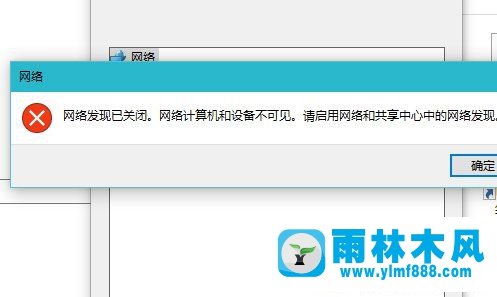
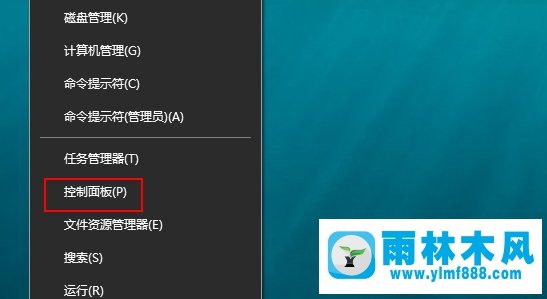
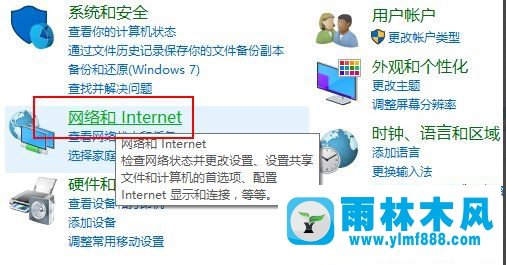
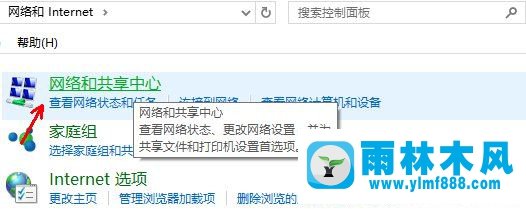
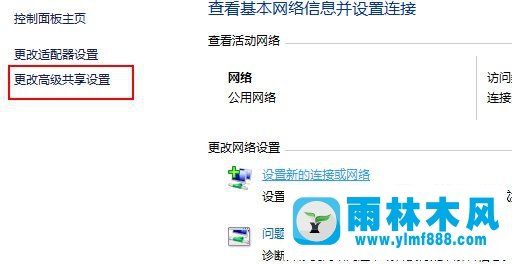
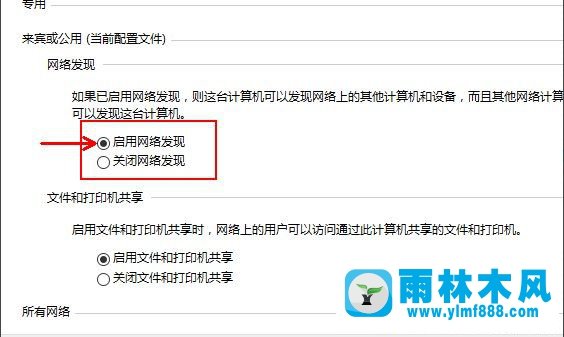
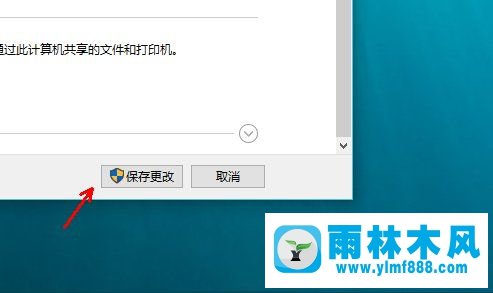
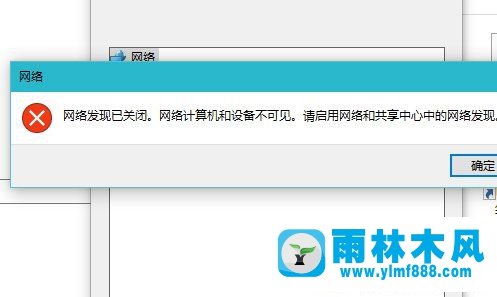
打开Win10系统的网络发现的方法如下:
1、右击开始,进入控制面板,如下图所示
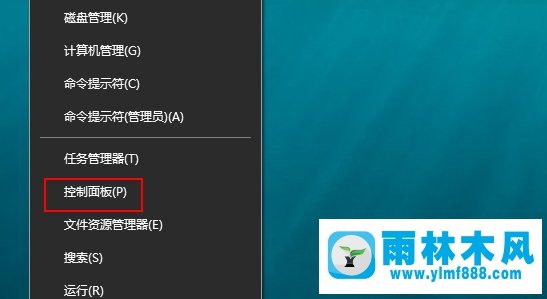
2、点击网络和Internet,如下图所示
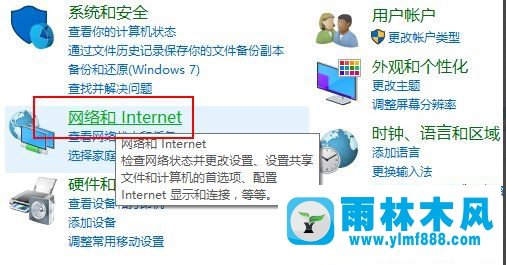
3、点击网络和共享中心
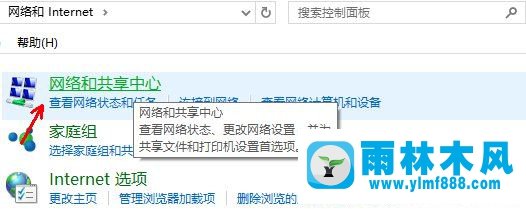
4、点击更改高级共享设置
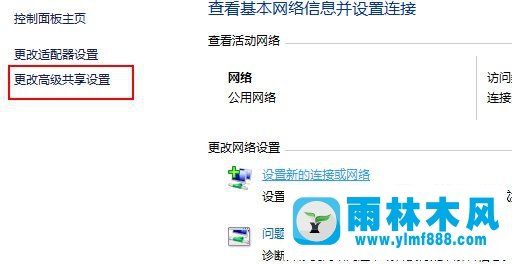
5、最后点击启用网络发现即可,如下图所示
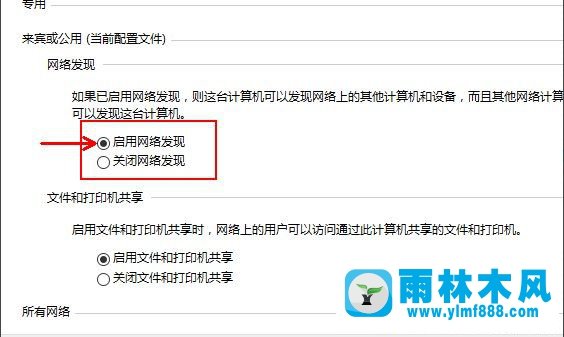
6、点击保存修改即可
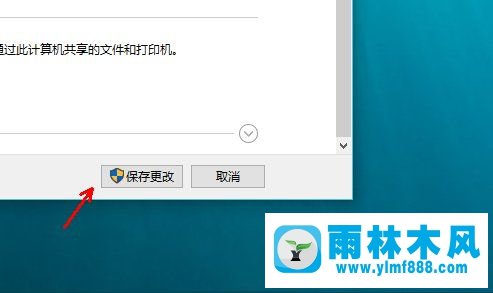
上述就是今天分享的关于怎么打开Win10系统的网络发现的操作步骤了,有需要的用户只要跟着以上步骤操作找到并打开这一功能了,操作步骤方法很简单,因此有需要的用户就不妨跟着步骤试试。
本文来自雨林木风www.ylmf888.com 如需转载请注明!
相关推荐
- Win10系统可以登录QQ却无法打开网页12-24
- 雨林木风win7修复文件丢失的方法教03-02
- XP系统查看PID列怎么添加09-20
- Win7系统安装Solidworks报错1903、1603该04-25
- XP系统辅助功能选项在什么地方09-19
- 雨林木风win7精简版自动删除打印机03-13
- Win7系统uac关闭方法是怎样的10-15
- 雨林木风Win10系统桌面空白怎么办11-21
- Win7系统的硬盘坏道如何进行修复10-15
- win7怎么设置拔下U盘之后不用安全删04-16
- win10系统不能设置屏保,按钮是灰色04-29
- 雨林木风教你win10系统同步的设置方11-18
- Win7系统中的磁盘自动播放如何进行01-03
- win7右下角小喇叭图标不见了在哪找09-15
- 怎么快速复制win7注册表10-12
- 如何删除Win7系统中过期驱动程序设09-29
热门常见问题
最新系统下载
-
 雨林木风 GHOST Win10 2004 64位 精简版 V2021.07 2021-07-01
雨林木风 GHOST Win10 2004 64位 精简版 V2021.07 2021-07-01
-
 雨林木风 GHOST Win10 2004 64位 周年纪念版V2021.06 2021-06-02
雨林木风 GHOST Win10 2004 64位 周年纪念版V2021.06 2021-06-02
-
 雨林木风 GHOST Win10 64位专业版(版本2004) V2021.05 2021-05-07
雨林木风 GHOST Win10 64位专业版(版本2004) V2021.05 2021-05-07
-
 雨林木风 GHOST Win10 1909 64位 官方纯净版V2021.04 2021-04-06
雨林木风 GHOST Win10 1909 64位 官方纯净版V2021.04 2021-04-06
-
 雨林木风Ghost Win10 2004(专业版)V2021.03 2021-02-28
雨林木风Ghost Win10 2004(专业版)V2021.03 2021-02-28
-
 雨林木风 GHOST Win10 2004 64位 精简版 V2021.01 2020-12-21
雨林木风 GHOST Win10 2004 64位 精简版 V2021.01 2020-12-21
-
 雨林木风 GHOST Win10 64位 快速装机版 V2020.12 2020-11-27
雨林木风 GHOST Win10 64位 快速装机版 V2020.12 2020-11-27
-
 雨林木风 GHOST Win10 64位 官方纯净版 V2020.11 2020-10-28
雨林木风 GHOST Win10 64位 官方纯净版 V2020.11 2020-10-28

